
İçindekiler:
- Adım 1: Bileşenlerin Listesi
- 2. Adım: Selfie Çubuğunu Sökme
- Adım 3: Prototipleme Panosundaki Bileşenleri Lehimleme
- Adım 4: Bağlantı Kablosunu Hazırlama
- Adım 5: Çubuğu Yeniden Birleştirme
- Adım 6: Arduino Nano'nun Programlanması
- Adım 7: Devreyi ve Pili Çubuğa Takma
- Adım 8: Gimbal'ın Takılması
- Adım 9: Bağlantıların Yapılması
- Yazar John Day [email protected].
- Public 2024-01-30 13:21.
- Son düzenleme 2025-01-23 15:14.




Bu öğretici, aşağıdaki gibi kameraları monte edebilen uzatılabilir bir el gimbal almak için bir selfie çubuğu ve bir 2D Gimbal'ı nasıl hackleyeceğiniz konusunda size rehberlik edecektir.
- GoPro
- SJ4000/5000/6000
- Xiaomi Yi
- Walkera iLook.
Gimbal, hareket halinde kameranın titremesini ortadan kaldıran ve pürüzsüz bir görüntü veya video sağlamaya yardımcı olan bir sabitleme mekanizmasıdır. Bu yapı ile, sağlanan düğmeleri kullanarak kameranın eğimini dikey yönde kontrol edebileceksiniz.
Herhangi bir sorunuz veya yorumunuz varsa lütfen yorumlarda yanıtlayın veya rautmithil[at]gmail[dot]com adresine e-posta gönderin. Ayrıca benimle twitter'dan @mithilraut ile iletişime geçebilirsiniz.
Hakkımda daha fazla bilgi için: www.mithilraut.com
Sponsor: www.radlab.sfitengg.org
Adım 1: Bileşenlerin Listesi

Bileşenler
- Uzatılabilir selfie çubuğu (90 cm uzatma).
- 2D kamera Gimbal. Walkera G-2D Camera Gimbal kullanıyorum. Ancak bunun gibi farklı bir tane kullanabilirsiniz. Daha fazla konfor için daha hafif bir Gimbal seçin.
- Arduino Nano
- USB Tip A Mini kablo
- Şarj edilebilir pil (7-12V). Bu LiPo pili turnigy ile kullanıyorum. Boyut ve ağırlığın mümkün olduğunca küçük olduğundan emin olun. Daha küçük boyut daha kullanışlı hale getirecektir. Ayrıca çıkış fişi JST-SH tipi olmalıdır, aksi takdirde dönüştürmeniz gerekecektir.
- Delikli prototipleme tahtası 8,5*2,5 cm.
- Dokunsal basma düğmesi * 2 (Eğim açısını kontrol etmek için)
- Kadın burgu şeridi (3-4cm)
-
Servo uzatma kablosu
- 1 - 15cm
- 1 - 32cm
- 3 pinli gökkuşağı kablosu veya servo kablosu (85cm). Selfie çubuğunun uzantısını kontrol edin ve buna göre alın.
Gerekli aletler
- Havya ve lehim teli
- Çift taraflı yapışkan bant
- Yalıtım bandı
- Kablo bağı 6 inç * 5
2. Adım: Selfie Çubuğunu Sökme



- Selfie çubuğu 3 parçadan oluşmaktadır. Mobil tutucu, teleskopik uzatma, ses kablosu.
- Mobil tutucu arasındaki bağlantıyı sökün ve ikisini ayırmak için yapıştırın.
- Pense kullanarak mafsalın tabanını çubuktan dışarı çekin. Bu, çubuktan geçen yay sesini ortaya çıkarır.
- Çubuğun tabanında, ses kablosunu çevreleyen siyah kapağı dışarı çekin.
- Tutma kapağını çekin veya kaydırın. Bu, kamera tetik düğmesini ortaya çıkaracaktır. Ses kablosunu çubuktan çekin.
-
İhtiyacımız olan tüm parçalardan
- Uzatılabilir çubuk
- Temel kapak
- Kavrama kapağı
- Mobil tutucu tabanı
Adım 3: Prototipleme Panosundaki Bileşenleri Lehimleme
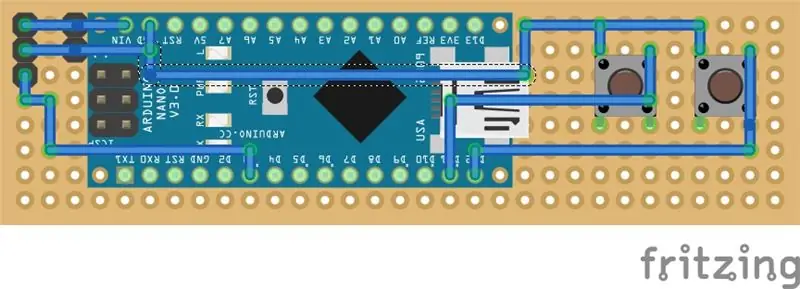
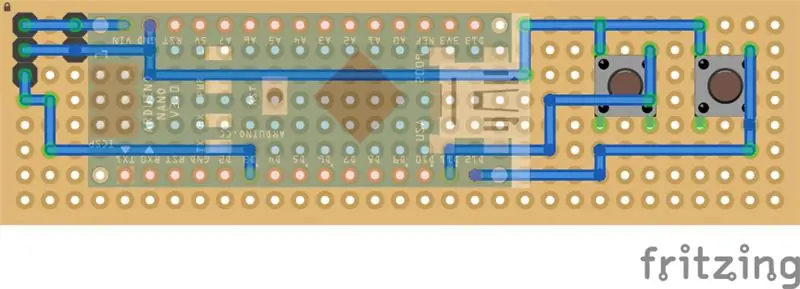
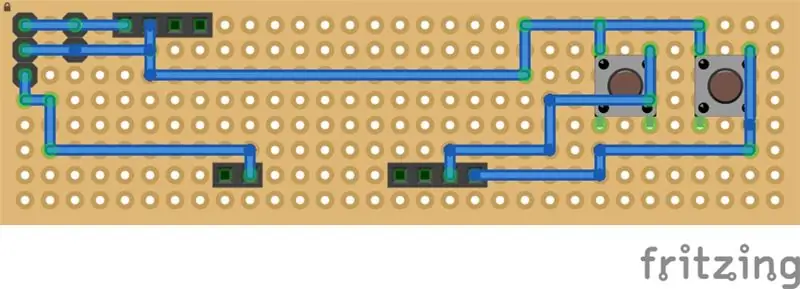
Prototipleme panosunun alt tarafındaki telleri bir işaretleyici kullanarak resimde gösterildiği gibi işaretleyin. Ardından her bileşeni lehimleyin. Alt taraftaki bağlantıları lehimlemeye devam edin. Bütün bunlar yapıldıktan sonra Arduino Nano, resimde gösterildiği gibi dişi berg şeritlerine sığmalıdır.
Adım 4: Bağlantı Kablosunu Hazırlama



Yaylı ses kablosunun içinden yalnızca 2 kablo geçiyordu. Gimbal'ı çalıştırmak için Vcc, GND ve Signal olmak üzere 3 bağlantıya ihtiyacımız var. Bu yüzden uzun (85cm) 3pin gökkuşağı kablosu (a.k.a servo kablosu) kullanıyoruz. Uzatılabilir çubuğun içine sığması için mümkün olduğunca ince bir kablo bulmaya çalışın.
Gökkuşağı kablosu için:
Bir tel sıyırıcı kullanarak, gökkuşağı kablosunun her iki ucundan 1 cm'lik kısımlarını soyun
32 cm servo uzatma kablosu için:
- Bir tornavida kullanarak JST-SH konektöründeki kırmızı kabloyu diğer uçtan çıkarın ve siyah ve sarı kabloları konektörün 1. ve 3. yuvasına girecek şekilde yeniden düzenleyin.
- Kablonun diğer ucunu soyun.
-
Gökkuşağı kablosunun iki ucunu ve servo uzatma kablosunu birleştirerek aşağıdaki bağlantıyı yapın.
- Kırmızı --- Kırmızı (Vin)
- Turuncu --- Sarı (Sinyal)
- Kahverengi --- Siyah (GND) (Başka renkte bir kablonuz varsa sırasıyla bağlantı yapın)
- Her bir ek yeri yalıtım bandıyla kapatın. Bir kez daha yalıtım bandı ile ek yeri grubunu kapatın.
Benzer şekilde 15 cm servo kablo için:
- Kablonun bir ucunu soyun.
-
Gökkuşağı kablosunun iki ucunu ve 15 cm servo uzatma kablosunu birleştirerek aşağıdaki bağlantıyı yapın.
- Kırmızı --- Beyaz (Vin)
- Kahverengi --- Kırmızı (GND)
- Turuncu --- Siyah (Sinyal)
- Her bir ek yeri yalıtım bandıyla kapatın. Bir kez daha yalıtım bandı ile ek yeri grubunu kapatın.
Not: Her iki tarafta polariteyi korumak önemlidir, bu nedenle konektör içindeki kabloların yeniden düzenlenmesi gerekir
Adım 5: Çubuğu Yeniden Birleştirme



4. adımda hazırlanan bağlantı kablosunu alın ve teleskopik çubuğa takın. Resimde görüldüğü gibi 15 cm servo kablo ucu altta 32 cm servo kablo ucu üstten çıkacaktır. Şimdi çubuğu maksimum uzunluğuna kadar uzatın ve her iki servo kablosunun da dışarıda kaldığından emin olun. Tutamağı yerine geri koyun.
Çubuğun alt tarafında, 15 cm'lik servo kabloda, düğümün yaklaşık 5-7 cm dışında kalacak şekilde bir düğüm yapın. Bu düğümü alt kapağa sokun ve kapağı çubuktaki konumuna geri takın. Çubukta telin zarar görmeden çıkmasını sağlayan bir çentik vardır.
Üst tarafta, '32 cm servo kablosunu' 'mobil tutucu taban' içinden geçirin ve tabanı resimde gösterildiği gibi çubuğun içine sabitleyin.
Şimdi çubuğu, daha fazla kasılamayacağı noktaya kadar yavaşça sıkın. Çubuğun içine yerleştirilen telin büyük kısmı nedeniyle çubuğun tam kapasitesiyle büzülmediğini fark edebilirsiniz.
Adım 6: Arduino Nano'nun Programlanması
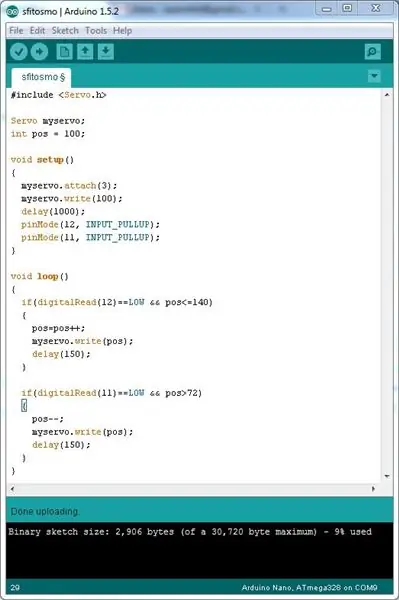
PCB üzerindeki iki dokunsal basma düğmesi, hareket halindeyken kameranın eğimini ayarlamak içindir. Arduino Nano'yu bir USB Tip A Mini kablo kullanarak bir bilgisayara bağlayın. Arduino IDE kurulu değilse, burada verilen talimatları izleyin. Arduino Nano sürücülerinin yüklenmesini bekleyin. Arduino IDE'yi başlatın ve aşağıdaki programı yazın.
#Dahil etmek
Servo myservo; int konum = 100; geçersiz kurulum() { myservo.attach(3); myservo.write(100); gecikme(1000); pinMode(12, INPUT_PULLUP); pinMode(11, INPUT_PULLUP); } void loop() { if(digitalRead(12)==LOW && pos72) { pos--; myservo.write(konum); gecikme(150); } }
Adım 7: Devreyi ve Pili Çubuğa Takma




Çubuğu, tetik düğmesi yukarı bakacak şekilde düz bir şekilde yerleştirin. PCB'nin altındaki çift taraflı bandın koruyucu kapağını çıkarın ve PCB'yi tutma kapağına yapıştırın. Bunu bir kablo bağı kullanarak sabitleyin.
Ardından pili çubuğun alt tarafına yerleştirin ve bir kablo bağıyla sabitleyin. Çubuğu elinizde tutarak ve baş parmağınızla iki düğmeyi çalıştırarak pilin konumunu ayarlayın.
Adım 8: Gimbal'ın Takılması

Üst tarafta, 'Mobil tutucu tabanına' bir kablo bağı takın. Gimbal'ın orta kolunu tabanın önüne yerleştirin ve resimde gösterildiği gibi bir kablo bağıyla sıkıca sabitleyin. Bu zayıf bir bağlantı gibi görünse de, mobil tutucunun şekli Gimbal'ın aşağı eğilmesini engeller.
Adım 9: Bağlantıların Yapılması




Gimbal Bağlantıları
- Şemada gösterildiği gibi, JST konektöründeki 'Sarı' ve 'Siyah' kabloyu "PIT" sütununun 'Sinyal' ve '-' terminallerine bağlayın.
- 'Kırmızı' kabloyu güç konektörünün Kırmızı kablosuna bağlayın.
Sinyal kablosunun bağlantıları.
Alt tarafta 15 cm'lik servo kablosunu şemada gösterildiği gibi 3 pime bağlayın. Soldan Sağa BeyazKırmızıSiyahBU SİPARİŞİ SAKLAMAK ÖNEMLİDİR, YOKSA GIMBAL HASAR GÖREBİLİR
Pili Bağlama
- Soldaki Kırmızı veya Pozitif'i bağlayın.
-
Siyahı veya Negatifi Sağa Bağlayın.
BU SİPARİŞİN SAĞLANMASI ÖNEMLİDİR, YOKSA GIMBAL VE ARDUINO HASAR GÖREBİLİR
Önerilen:
El Tipi BASIC Bilgisayar: 6 Adım (Resimlerle)

El Tipi BASIC Bilgisayarı: Bu Eğitim Tablosu, BASIC çalıştıran küçük bir el bilgisayarı oluşturma sürecimi açıklar. Bilgisayar ATmega 1284P AVR yongası etrafında inşa edilmiştir ve bu aynı zamanda bilgisayarın aptal adına da ilham vermiştir (HAL 1284)
Titreşim Geri Beslemeli Uzatılabilir Düğme Uygulaması: 7 Adım (Resimlerle)

Titreşim Geri Beslemeli Genişletilebilir Bir Düğmenin Uygulaması: Bu eğitimde, ilk önce size bir Arduino Uno'yu genişletilmiş bir düğme aracılığıyla bir titreşim motorunu kontrol etmek için nasıl kullanacağınızı göstereceğiz. Basmalı düğmelerle ilgili çoğu öğretici, fiziksel devre tahtasındaki düğmeyi içerirken, bu öğreticide düğme
Z80 Monitör Tipi İşletim Sistemi ve SBC: 6 Adım (Resimlerle)

Z80 Monitör Tipi İşletim Sistemi ve SBC: EfexV4, satır içi birleştirici ve sökücü ve z80 programlarınızı gerçek donanımda yazmak, çalıştırmak ve hatalarını ayıklamak için temel yardımcı programlara sahip bir monitör ROM'udur.EfexMon, CP/M, N8VEM veya diğer karmaşık donanımlara ihtiyaç duymaz. Yalnızca standart Z80 mimarisi SBC a'ya ihtiyacınız var
Arduino - Servo ve MPU6050 Gyro Kullanan GoPro için Rulo ve Pitch Axis Gimbal: 4 Adım

Arduino - Servo ve MPU6050 Gyro Kullanan GoPro için Roll and Pitch Axis Gimbal: Bu talimat, Güney Florida Üniversitesi'ndeki (www.makecourse.com) Makecourse proje gereksinimini yerine getirmek için oluşturulmuştur. Arduino nano + 3 servo motor kullanarak GoPro için 3 eksenli Gimbal +
Giriş - Gopro Oturumu için DIY Gimbal Dağı, Vb.: 5 Adım (Resimlerle)

Giriş - Gopro Oturumu için DIY Gimbal Montajı, Vb.: Herhangi bir cep telefonu gimbal ile çalışacak bir çözüm aramak için çok fazla zaman harcadım - GoPro oturumunu monte etmenin bir yolu. Sonunda kendim yapmaya karar verdim. Aynı montaj, diğer GoPro kameralar için de çalışır - sadece lastik bantlarla monte edin. Ya sahibim
